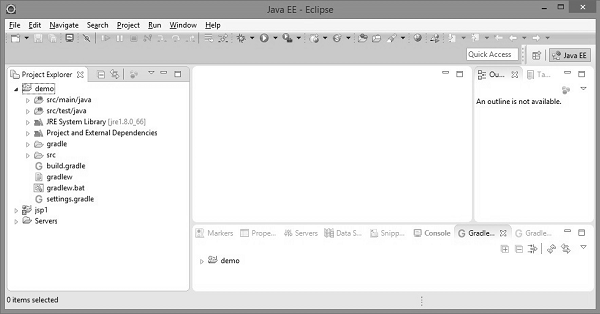Gradle - Integrasi Eclipse
Bab ini menjelaskan tentang integrasi eclipse dan Gradle. Ikuti langkah-langkah yang diberikan di bawah ini untuk menambahkan plugin Gradle ke eclipse.
Langkah 1 - Buka Eclipse Marketplace
Pertama-tama buka gerhana yang diinstal di sistem Anda. Pergi ke bantuan -> klik EclipseMarketplace. Simak screenshot berikut.
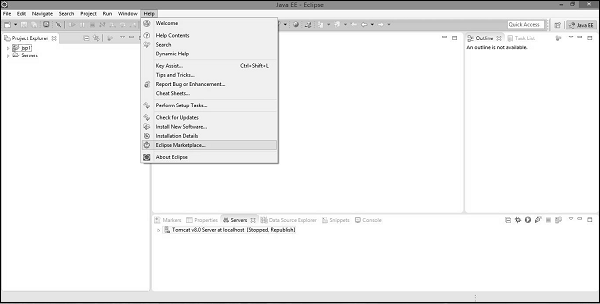
Langkah 2 - Instal Plugin Buildship
Setelah mengklik Eclipse Marketplace di sana Anda akan menemukan tangkapan layar berikut. Di sini, di jenis bilah pencarian sisi kiribuildship. Buildship adalah plugin integrasi Gradle. Ketika Anda menemukan buildship di layar Anda klik install di sisi kanan. Simak screenshot berikut.
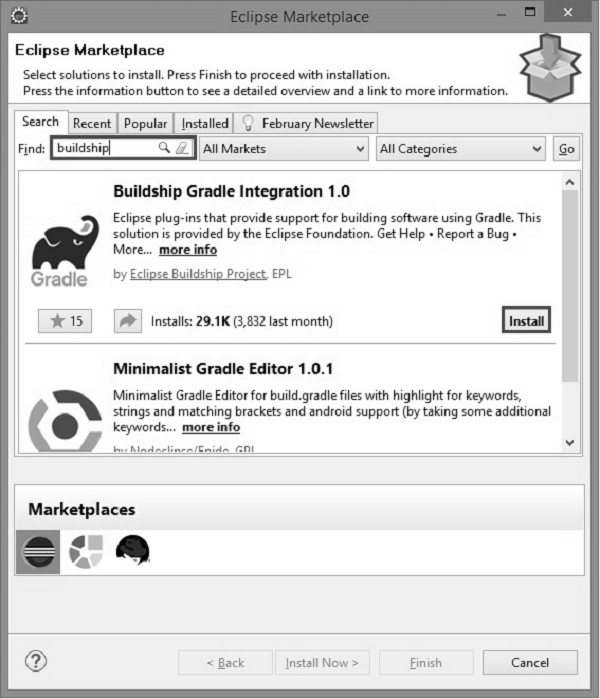
Setelah itu Anda akan menemukan screenshot berikut di sana Anda perlu mengkonfirmasi penginstalan perangkat lunak dengan mengklik tombol konfirmasi. Simak screenshot berikut.
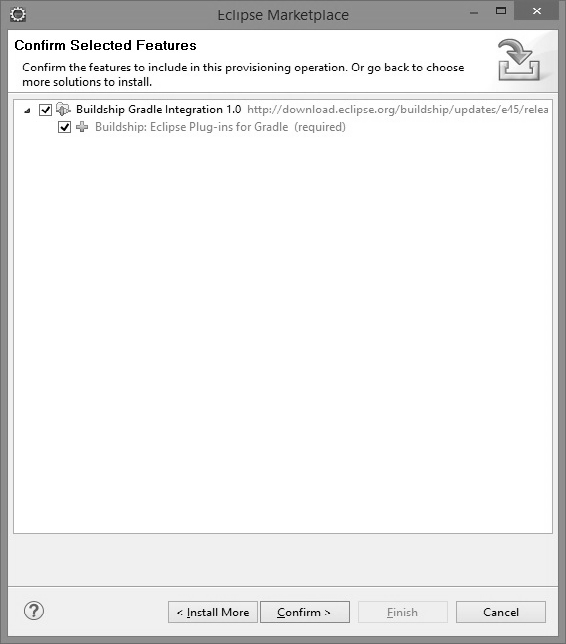
Setelah itu Anda perlu mengklik terima perjanjian lisensi di layar berikut dan klik selesai. Simak screenshot berikut.
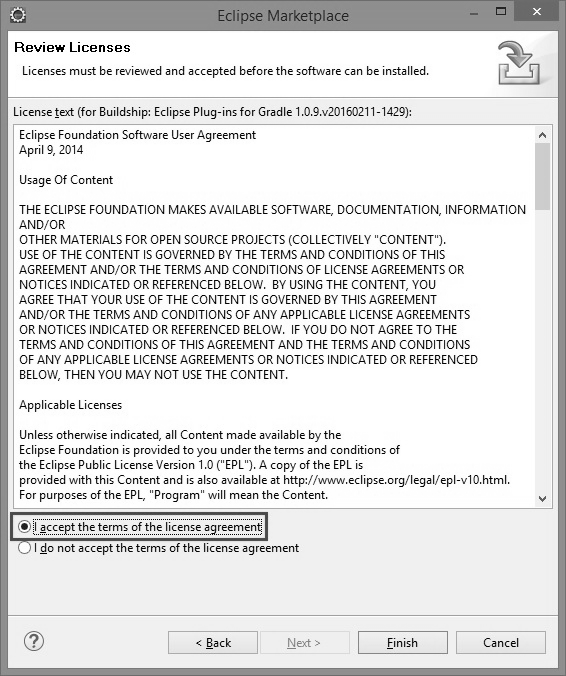
Perlu beberapa saat untuk menginstal. Coba lihat screenshot berikut.
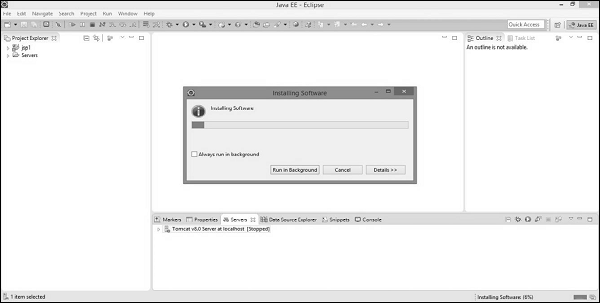
Setelah itu, Eclipse akan diminta untuk dimulai ulang. Di sana Anda akan memilihYes.
Langkah 3 - Memverifikasi Plugin Gradle
Saat memverifikasi, kami akan membuat proyek baru dengan mengikuti prosedur yang diberikan. Di gerhana, buka file -> klik baru-> klik proyek lain. Di sana Anda akan menemukan layar berikut. Di sana pilih proyek Gradle dan klik berikutnya. Simak screen shot berikut ini.
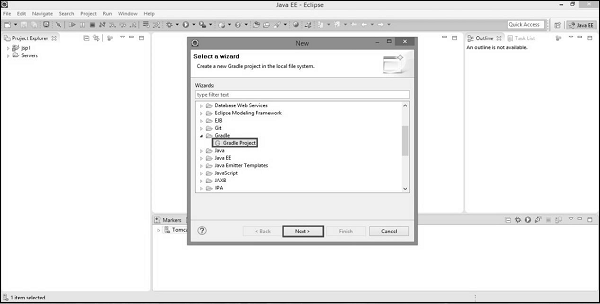
Setelah mengklik tombol selanjutnya di sana Anda akan menemukan layar berikut. Di sana Anda akan memberikan jalur direktori beranda Gradle dari sistem file lokal dan klik tombol berikutnya. Simak screenshot berikut.
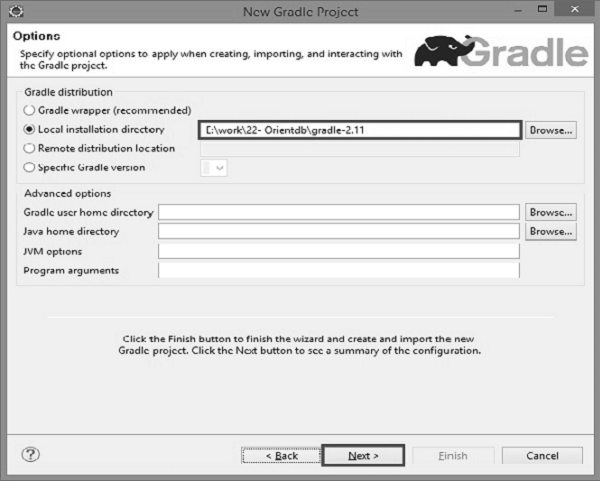
Lihatlah tangkapan layar berikut di sini Anda akan memberikan nama untuk proyek Gradle. Dalam tutorial ini kami menggunakandemoproject dan klik tombol selesai.
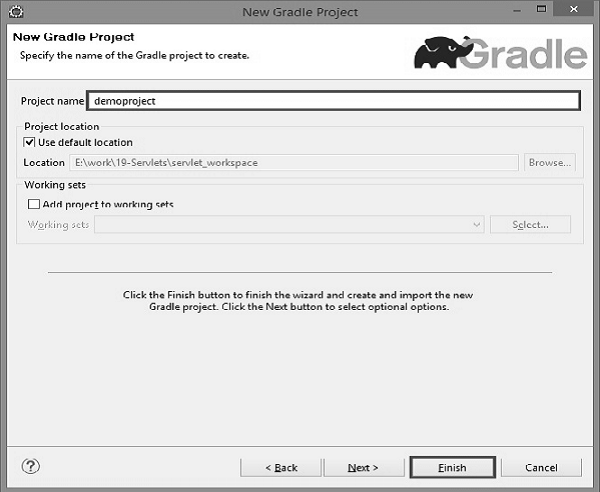
Lihatlah tangkapan layar berikut di sana kami perlu mengkonfirmasi proyeknya. Untuk itu kami memiliki klik tombol selesai di layar berikut.
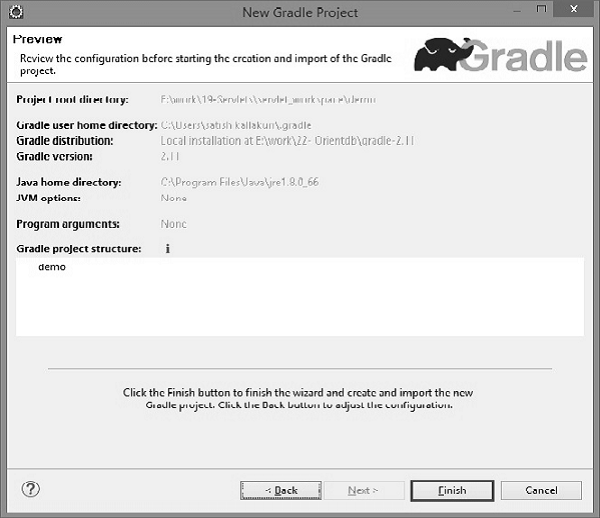
Langkah 4 - Memverifikasi Struktur Direktori
Setelah penginstalan plugin Gradle berhasil, periksa struktur direktori proyek demo untuk file dan folder default seperti yang ditunjukkan pada tangkapan layar berikut.